使用RN Animated做一个“添加购物车”动画的方法
最近在选座的新项目中试用了一下 React Native,熟悉新框架的同时,可以略微将交互效果和 Native 看齐了。
分享一下项目本身比较重要的一个交互动画的做法, RT。
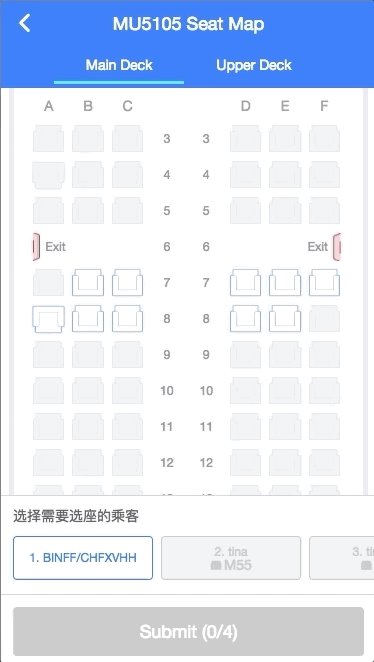
这次我们就不装大象了,因为我真的买了冰箱 =,=
本着言简意赅,不故弄玄虚的原则,依然是三步:
第 1 步:通过 Animated 创建合成动画的 View。仔细观察,“选择座位” 动画和 “添加购物车” 动画类似,都可以分解为透明度变化( opacity )和 3D 变化( transform )两部分。而 transform 又能进一步分解为水平位移( translateX )、垂直位移( translateY )、旋转( rotateZ )、缩放( scale )四个分动画( 代码见 render() );
第 2 步:响应点击事件,准备好动画的相关参数。目标位置被点击时,在动画的父级组件中通过 onPress 事件的 event 对象获取点击的位置坐标( event.nativeEvent.changedTouches[0].pageX|Y )作为动画起始位置。终点位置一般为固定位置,当然你也可以指定动态值;
第 3 步:获取参数, start() 播放动画( 代码见 componentDidMount() )。从父级组件中获取位置参数并通过 props 传入子动画组件。其中 opacity 、 rotateZ 、 scale 属性值都是静态变化,分别为 1 -> 0 0deg -> 360deg 1 -> 0 (可以利用 interpolate 方法做各个属性不同类型值的 mapping,更加方便统一控制);
注意:类似的全局动画要展示在最高层级,防止被后渲染的组件遮挡,最好单独封装组建提升其在 UI 中的渲染层级。
import React from 'react';
import {
StyleSheet,
View,
Image,
Animated
} from 'react-native';
export default class SeatDroppingextends React.PureComponent{
constructor (props) {
super(props);
this.state = {
animValue: new Animated.Value(0),
fromPageX: props.clickedPosition.x, // from event.nativeEvent.changedTouches[0]
fromPageY: props.clickedPosition.y,
toPageX: props.psgPosition.x,
toPageY: props.psgPosition.y
};
}
componentDidMount() {
Animated.timing(
this.state.animValue,
{
toValue: 1,
duration: 600
}
).start();
}
render () {
const {
animValue,
fromPageX,
fromPageY,
toPageX,
toPageY
} = this.state;
return (
<Animated.View
style={{
zIndex: 9,
position: 'absolute',
opacity: animValue.interpolate({
inputRange: [0, 1],
outputRange: [1, 0]
}),
transform: [
{
translateX: animValue.interpolate({
inputRange: [0, 1],
outputRange: [`${fromPageX}px`, `${toPageX}px`]
})
},
{
translateY: animValue.interpolate({
inputRange: [0, 1],
outputRange: [`${fromPageY}px`, `${toPageY}px`]
})
},
{
rotateZ: animValue.interpolate({
inputRange: [0, 1],
outputRange: ['0deg', '180deg']
})
},
{
scale: animValue.interpolate({
inputRange: [0, 1],
outputRange: [1, 0]
})
}
]}}
>
<Image
source={require('../img/ic_seat_focus.png')}
style={[
{
width: 36,
height: 32,
zIndex: 9
}
]}
/>
</Animated.View>
);
}
}
以上就是本文的全部内容,希望对大家的学习有所帮助,也希望大家多多支持小牛知识库。
-
本文向大家介绍Android使用动画动态添加商品进购物车,包括了Android使用动画动态添加商品进购物车的使用技巧和注意事项,需要的朋友参考一下 本文实例为大家分享了Android添加商品进购物车的具体代码,供大家参考,具体内容如下 1、首先展示下效果图 2、讲一下思路,小球由加号位置运动到购物车位置,首先得获得这两个点在整个屏幕中的坐标,然后分别计算这两个点的横纵坐标的差值,再通过Transl
-
本文向大家介绍Android实现购物车添加商品动画,包括了Android实现购物车添加商品动画的使用技巧和注意事项,需要的朋友参考一下 本文实例为大家分享了Android实现购物车添加商品动画的具体代码,供大家参考,具体内容如下 实现需求: 在商品列表页面,从列表Item 添加商品的时候,需要一个动画,仿佛是是往购物车里添加商品。 实现思路: 获取起始点与终点的坐标,利用PathMeasure 绘
-
本文向大家介绍iOS添加购物车动画效果示例,包括了iOS添加购物车动画效果示例的使用技巧和注意事项,需要的朋友参考一下 一、计算动画开始结束点位置 方法: 1) 动画开始位置fromCenter 2)动画结束位置endCenter 二、计算贝塞尔曲线(抛物线)的两个控制点 controlPoint1是控制点1 controlPoint2是控制点2 A是controlPoint1和controlPo
-
用 CAAnimation 的基础动画组合而成的加入购物车动画效果。点击价格按钮,价格会从按钮沿着一定路径落入购物车。 作者说:初学者可看一下,高手勿喷。 [Code4App.com]
-
本文向大家介绍Android实现添加商品到购物车动画效果,包括了Android实现添加商品到购物车动画效果的使用技巧和注意事项,需要的朋友参考一下 本文实例为大家分享了Android添加商品到购物车的具体代码,供大家参考,具体内容如下 实现需求 在商品列表页面中,从列表item添加商品时,实现一个动画,给人感觉像是在添加商品到购物车。 思路 1、获取各个动画执行对象的起点和终点的坐标,利用Path
-
在商品分类页面上,当有人点击“添加到购物车”时,WooCommerce通过Ajax在此按钮下方添加“查看购物车”。我发现处理这个的脚本是 /assets/js/frontend/add-to-cart.js 现在,我想添加"Procceed to check out",这样某人就可以立即去结账。 这是脚本的输出: 有没有人做过类似的事情?

